
Du behøver ikke at være et teknologisk geni for at tilføje nogle fantastiske effekter til dine videoer. På Android er det lige så nemt som at installere en app og vælge hvilken effekt du vil tilføje - som at falde sne eller lasere.
For at gøre dine videoer mere sjove, giver de følgende apps dig mulighed for at tilføje effekter, musik og klistermærker. Der er endda en app, der kan få det til at se ud som dine videoer kommer fra et sikkerhedskamera!
Du behøver ikke en komplet videoredigeringsapp 5 Bedste videoredigerere til Android 5 Bedste videoredigerere til Android Vil du få nogle videoredigering udført på din Android-telefon eller tablet? Du er kommet til det rigtige sted. Læs mere for at gøre dette. Nedenfor er nogle gode apps, blot for at tilføje effekter.
VivaVideo Free Video Editor
VivaVideo giver dig mulighed for at tilføje faldende kronblade, meteorer, is, ild og meget mere. For at tilføje disse effekter skal du åbne appen og finde og tilføje din foretrukne video.
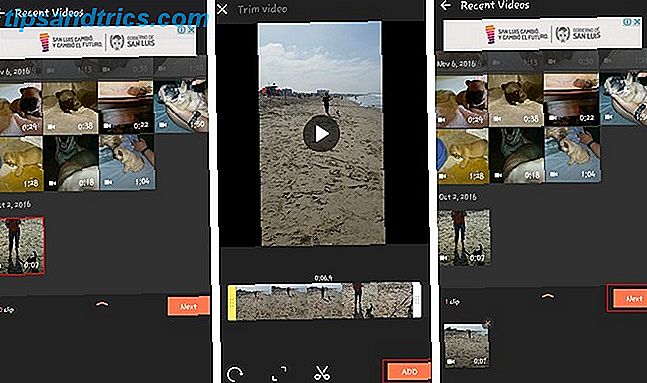
Vælg Rediger saksikon> FX> FX hvid cirkel> Vælg din effekt . Hvis det er din første gang at bruge appen, vil du kun få valgmuligheder. For at shoppe for mere, tryk på orange orange ikonet i bunden til højre og gennemse det store udvalg af effekter.
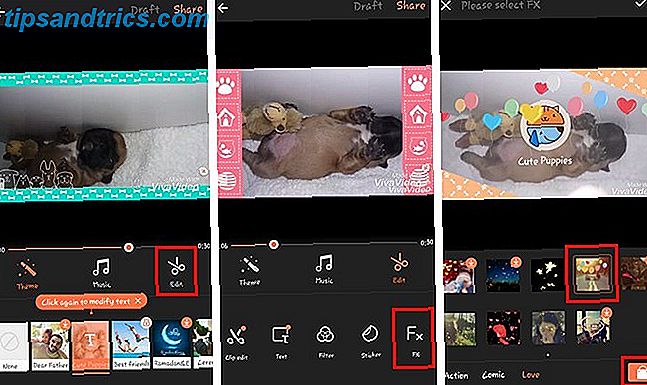
Når du har den effekt, du ønsker, skal du vælge den og trykke på afkrydsningsfeltet øverst. For at gøre effekten længere, skal du trykke på blyantknappen nederst og trække skyderens hvide sider.
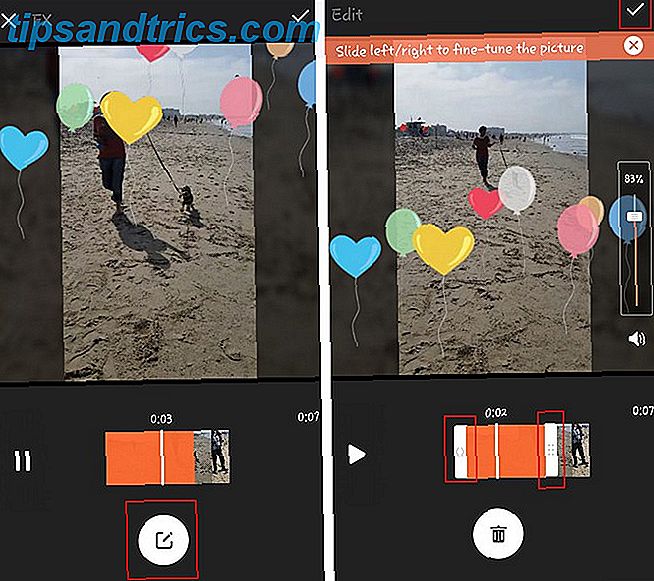
Brug temaer til at tilføje flere effekter
Du kan også tilføje effekter ved at vælge tema-indstillingen. De tilgængelige effekter afhænger af det tema, du vælger. Hvis du f.eks. Vil tilføje temaet Cute Puppy til din video, skal du trykke på det for at vælge det, og appen indsætter automatisk de effekter, der er tilgængelige for det pågældende tema.
Selvom der ikke er en måde at tilføje de effekter, du vil have på temaerne, er stockeffekterne fantastiske. Hvis et tema har en titel, kan du redigere det ved at trykke på temaet igen og et "T" vises over det. Du skal blot trykke på titlen og tilføje din egen.
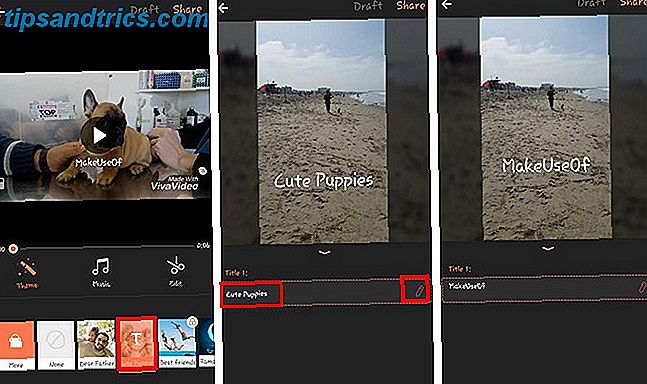
Nogle temaer vil blive låst, men du kan låse dem op, hvis du er villig til at se en video. Andre temaer kan bede dig om at bedømme appen med fem stjerner for at åbne den, men der vil være nogle temaer, der kun er tilgængelige i Pro-versionen.
Udover at låse flere effekter op, tilbyder Pro-versionen også:
- Intet vandmærke.
- Ingen annoncer.
- Ubegrænset videolængde ved eksport.
- HD kvalitet eksport.
- Opret videoer specielt til Instagram.
Alt, der er låst i den gratis version, er tilgængelig i Pro-versionen. For eksempel er Adventure, Love Story og What's Up-temaet kun tilgængeligt med den betalte version.
For at shoppe for flere temaer skal du trykke på mere valg med indkøbsposikonet. Her finder du temaer, der efterligner 21st Century Fox, MGM, og en der tilføjer en 1920-årig filmeffekt (blandt andre). Bare tryk på download-knappen, og du er god til at gå.
Download - VivaVideo (Gratis)
Download - VivaVideo Pro Video Editor HD ($ 2, 99)
Videoshow
Har du nogensinde ønsket at tilføje lyn eller bobler til dine Android-videoer? VideoShow gør det muligt med et par enkle trin. Når du har valgt din video, skal du finde og trykke på fanen Rediger. Her ser du alle de effekter, du kan føje til din video.
Du kan tilføje klistermærker, undertekster, filtre, din stemme, overgang og GIF'er. En hurtig Photoshop-vejledning til oprettelse af animerede GIF'er. En hurtig Photoshop-vejledning til oprettelse af animerede GIF'er. Lad os se, hvordan du bruger Photoshop til at oprette en hurtig GIF-animation. Disse enkle trin er lette at følge, selv for begyndere. Læs mere . I effekterne kan du tilføje et kys, faldende kronblade, bobler, skyde stjerner, torden, sne og meget mere.
Tryk på effektindstillingen efterfulgt af den hvide plus-knap. Gennemse de tilgængelige muligheder og tryk på den, du vil anvende. Tryk på OK for at tilføje effekten og tryk så på markeringen øverst for at gøre dit valg endeligt.
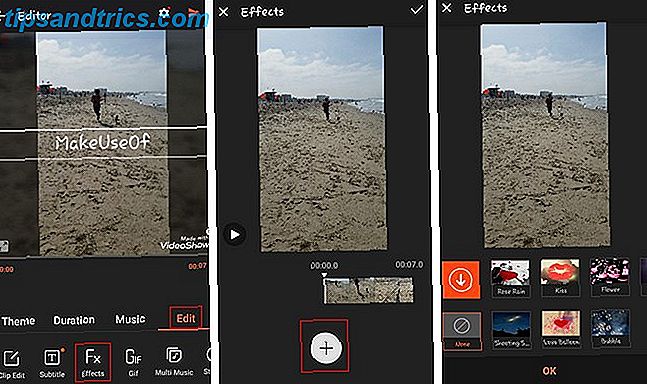
Ligesom den første app har VideoShow også temaer, der kan tilføje effekter til dine Android-videoer. Med temaer kan du tilføje en prolog og en epilog for at give videoen dit eget personlige preg. Og ikke kun det - du kan også tilføje dans jordbær til dine videoer.
Pro versionen
Alle de effekter, der er gratis at downloade, vil enten have et ¨New «tag i øverste venstre hjørne eller slet ingenting. De temaer, der kun er tilgængelige i Pro-versionen af appen, vil have et "Pro" -tag i øverste venstre hjørne.
Hvis du køber Pro-versionen, kan du nyde funktioner som:
- Ingen annoncer.
- Intet vandmærke.
- Eksporter 1080p video.
- Støtte til 4K video.
- Tilføj så mange som 20 FX-effekter i en video.
- Bland video og billede sammen.
- Mere end 50 temaer og filtre at vælge imellem.
App'en tilbyder en lang række gratis og smukke muligheder, der gør det til et godt valg. VideoShow giver dig endda mulighed for at tilføje fantastiske effekter til billeder 10 websteder til at tilføje fantastiske effekter til dine billeder 10 websteder for at tilføje fantastiske effekter til dine billeder I årene var du nødt til at være en dygtig Photoshop-bruger, hvis du ønskede at tilføje fantastiske effekter til din fotografier. Ikke længere, bare tjek disse 10 gode web apps. Læs mere også.
Download - VideoShow (Gratis)
Download - VideoShow Pro ($ 3, 99)
FilmoraGo
De fleste apps har en funktion, der får dem til at skille sig ud, og FilmoraGo er ikke anderledes. Det har effekter, du ikke vil finde blandt de andre, såsom et 80-tals tema, et spejl tema og et barnevenligt tema.
Så snart du tilføjer en video, vises dine effektmuligheder til højre. Tryk på Temaer for at bruge temaer som mode, vinter, Chaplin, kærlighed eller film (vist nedenfor).

For at få adgang til flere effekter skal du skrue ned fra mulighederne til højre og trykke på redigeringsværktøjer. Her kan du tilføje effekter som billede-i-billede, voiceover, filtre, overlejringer, titler og slowmotion.
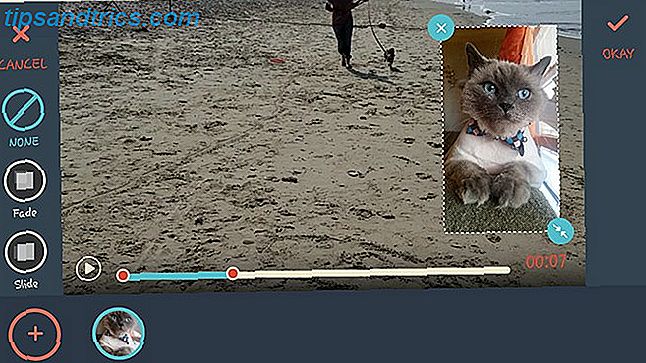
Med FilmoraGo kaldes virkningerne elementer. Når du bruger appen for første gang, vil den kun have otte effekter. For at tilføje flere skal du trykke på de tre vandrette punkter for at købe mere i appens butik.
Butikken har forskellige faner til samlinger, filtre, overlejringer, funktioner, elementer, titler, overgange og åbnere.
Alle fanerne har gratis og betalte muligheder, men med de betalte skal du kun beskæftige sig med to priser: $ 1, 02 (fem forudindstillinger) og $ 1, 92 (ti forudindstillinger). FilmoraGo har ikke en pro version. Alle de muligheder, der betales, kan være din ved at købe dem direkte i den gratis version.
Aktieelementerne er muligheder, der helt sikkert forbedrer din video. For eksempel kan du tilføje stjerner, blade, tåge, balloner, et fly, en pil og et hjerte. Med overlays-indstillingen kan du tilføje andre effekter i realtid, som f.eks. 80'ers look, kærlighed, gnistre, film og snefnug.
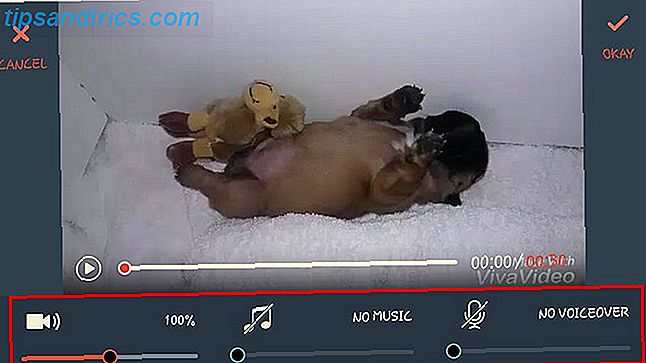
En unik funktion, som FilmoraGo tilbyder, er en lydmixer. Du kan justere lydstyrken for musikken, voiceover (hvis nogen) og lyden der er en del af videoen.
Download - FilmoraGo (Gratis)
Hvilke effekter laver du i dine videoer?
De effekter, du føjer til dine videoer, vil afhænge af hvilken type video du samler. Hvis du redigerer en video Sådan redigeres en video i Linux med OpenShot 2.0 Sådan redigeres en video i Linux Med OpenShot 2.0 Hvilket videoredigeringsprogram er tilgængelig for Linux-brugere? Tilgængelig til Windows og MacOS samt Linux, er OpenShot 2.0 på banen for at blive den mest populære videoredigerings Linux. Læs mere af din hund, en effekt, der har hundens poter i den, er en perfekt pasform.
Sammenfattende har du ingen problemer med at finde nogle fantastiske effekter med de apps, der er nævnt på denne liste.
Hvilke slags effekter kan du føje til dine videoer? Kan du lide at tilføje effekter i hele videoen? Efterlad en kommentar nedenfor og del dine tanker.
Billedkreditter: Marc Bruxelle / Shutterstock



